Le virement bancaire est un moyen de paiement qui possède ses avantages et inconvénients, mais c’est surtout une méthode pour recevoir des paiements qui peut être utilisée hors de la boutique WooCommerce.
Cette caractéristique vous offre la possibilité de créer des commandes manuellement sur WooCommerce et attendre le virement de vos clients, ce qui pourrait être apprécié de certains ou dans certaines situations.
D’autres moyens de paiement peuvent être mis en place en parallèle du virement bancaire. Vous pouvez faire appel à un développeur WooCommerce pour connecter l’API d’une passerelle de paiement à votre boutique WooCommerce ou paramétrer les moyens de paiement disponibles par défaut dans l’extension.
Vous avez besoin de proposer le virement bancaire sur votre WooCommerce ? Vous découvrirez dans la suite de ce tutoriel comment activer et configurer le paiement par virement bancaire sur votre boutique.
Sommaire :
Déposez gratuitement votre projet sur Codeur.com, recevez une quinzaine de devis et sélectionnez le prestataire WordPress idéal.
Trouver un expert WordPressComment activer le paiement par virement bancaire sur WooCommerce ?
L’activation du paiement par virement bancaire sur WooCommerce est à réaliser dans l’onglet « Paiements » (1) des réglages du plugin comme pour tous les autres moyens de paiement.
Localisez la ligne correspondante à la méthode « Virement bancaire » puis cliquez sur le bouton d’activation situé dans la colonne « Activé » (2). Celui-ci devra être de couleur pour valider l’activation du moyen de paiement.
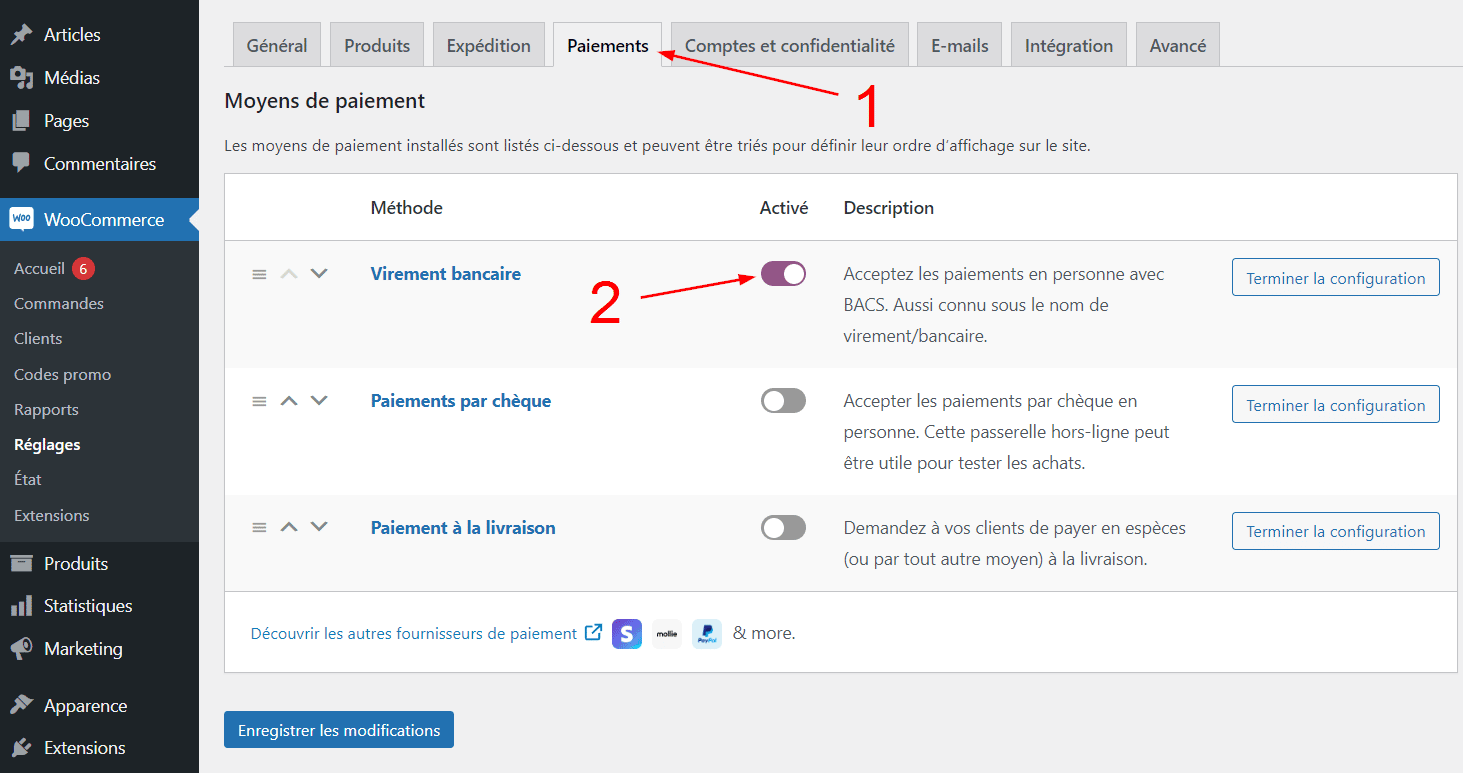
N’oubliez pas de cliquer sur le bouton « Enregistrer les modifications » situé en bas de la page pour sauvegarder les modifications apportées au moyen de paiement « Virement bancaire ».
Configurer le paiement par virement bancaire sur WooCommerce
Si vous avez bien activé « Virement bancaire » dans l’onglet « Paiements » de WooCommerce, vous devrez alors configurer ce paiement pour qu’il puisse être utilisé correctement sur votre boutique.
Cliquez sur « Terminer la configuration » sur la ligne de « Virement bancaire » pour accéder au paramétrage du moyen de paiement en question si vous ne l’avez pas encore activé, sinon le bouton se nommera « Gérer » (1).
Vous accéderez alors à l’interface pour configurer le paiement « Virement bancaire » où vous pourrez modifier 5 paramètres différents :
- Activer/Désactiver : En cochant la case « Activer le virement bancaire », vous activerez ce moyen de paiement sur votre WooCommerce.
- Titre : Indiquez le titre à afficher lors du processus de validation de commande.
- Description : Rédigez une description qui sera affichée aux clients lorsqu’ils sélectionneront la méthode de paiement « Virement bancaire ».
- Instructions : Ce champ vous permet d’ajouter des instructions expliquant la procédure pour effectuer le virement sur l’un des comptes bancaires disponibles.
- Détails du compte : En cliquant sur le bouton « Ajouter un compte », vous pourrez renseigner les informations relatives à un compte bancaire. Plusieurs comptes bancaires peuvent être ajoutés et les informations des comptes ajoutés seront affichées sur la page de commande et dans l’e-mail de confirmation de commande.
Terminez la configuration du moyen de paiement « Virement bancaire » en cliquant sur le bouton « Enregistrer les modifications » (6).
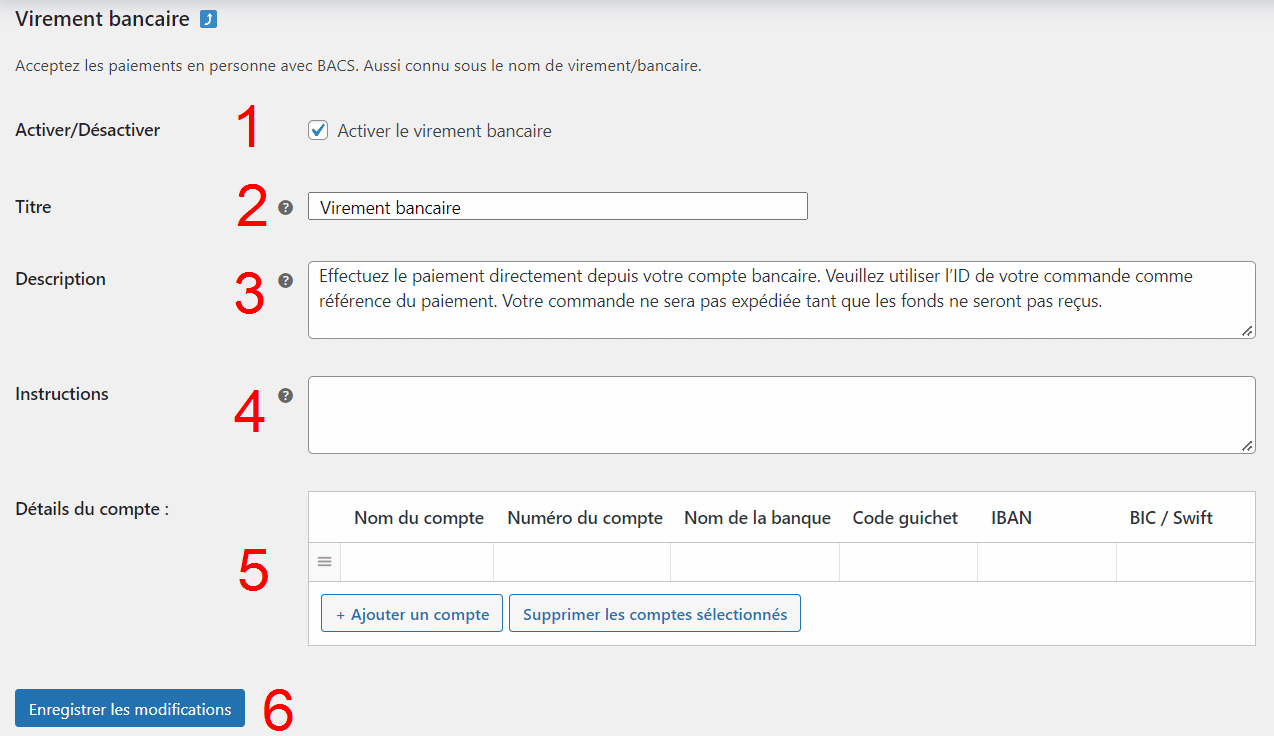
Testez ensuite cette nouvelle méthode de paiement par vous-même pour vérifier que tout s’affiche et fonctionne correctement.
Pourquoi choisir le paiement par virement sur WooCommerce ?
Plus vous proposerez de moyens de paiement sur votre boutique WooCommerce, moins vous créerez de blocages à l’achat. En proposant le virement bancaire, vous pourrez ainsi augmenter votre taux de conversion.
Évidemment, ceci est l’un des arguments justifiant le choix d’ajouter un paiement par virement bancaire, mais ce n’est pas le seul.
En effet, certains de vos clients pourraient apprécier la méthode de virement bancaire pour payer leur commande s’ils ne souhaitent pas utiliser leur carte bancaire en ligne. Le virement bancaire peut aussi vous être utile si vous devez créer une commande manuellement pour un client et que vous souhaitez lui faire régler sa commande simplement.
Il existe plusieurs raisons pour lesquelles choisir le paiement par virement est un bon choix.
Cependant, attention tout de même, car proposer le paiement par virement sur WooCommerce vous imposera une action de plus à réaliser par commande à savoir valider manuellement les commandes après avoir reçu le virement.
Même si cela n’est pas un inconvénient majeur, celui-ci doit être pris en compte si vous avez de nombreuses commandes quotidiennes.
Le paiement par virement bancaire est-il sécurisé ?
Sur WooCommerce, le virement bancaire est une méthode de paiement en deux temps. Lorsqu’un client passera commande sur votre boutique à partir de ce moyen de paiement, la commande ne sera pas validée, mais mise en attente jusqu’à ce que vous la validiez.
Ainsi, les commandes ne seront pas traitées tant que vous n’avez pas reçu le virement du client et validé sa bonne réception par vous-même sur WooCommerce. De ce fait, il n’y a pas de risque que des clients profitent de ce système pour passer commande sur votre boutique sans payer.
En ce qui concerne le système de sécurité du moyen de paiement, celui-ci est identique à un virement bancaire classique et donc sa sécurité est liée à votre banque. Vous n’aurez aucun souci au niveau de la sécurité de votre site avec ce moyen de paiement et il peut donc être considéré comme sécurisé pour votre boutique e-commerce.
Notre astuce pour mettre en place les moyens de paiement de son site WooCommerce
Vous savez désormais comment intégrer la méthode de paiement par virement bancaire sur votre boutique WooCommerce. Cela est un bon début, néanmoins pour satisfaire un maximum de clients, il est nécessaire d’ajouter d’autres moyens de paiement tels que les paiements par carte bancaire ou par PayPal.
N’hésitez pas à poster une annonce gratuite sur Codeur.com pour trouver rapidement l’aide d’un freelance qui pourra vous aider à mettre en place plus de moyens de paiement sur votre boutique WooCommerce.






















